
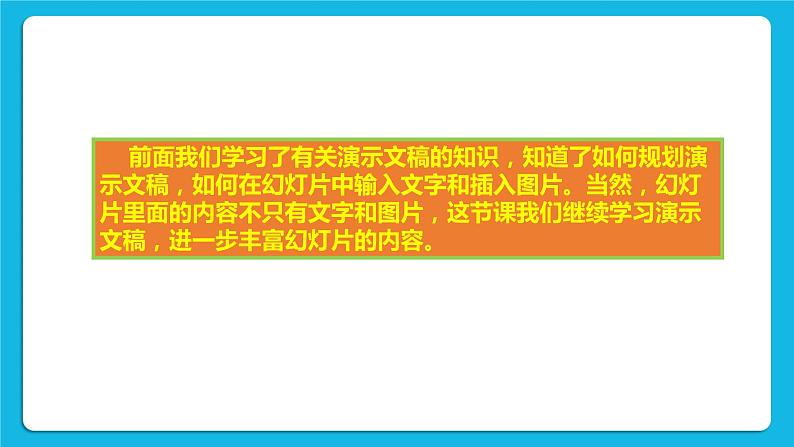

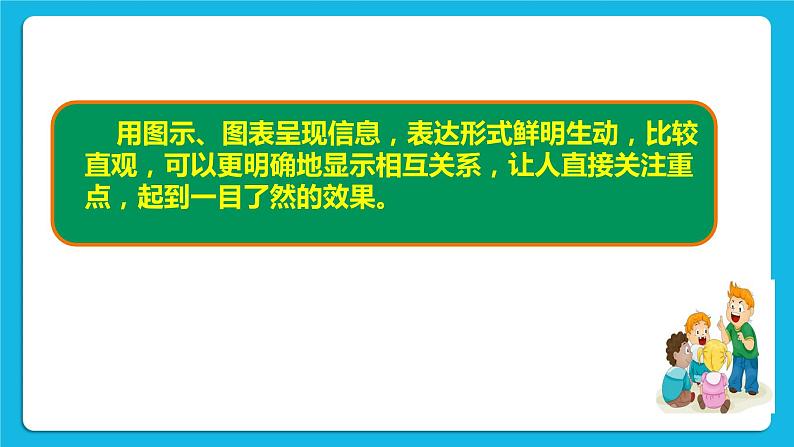



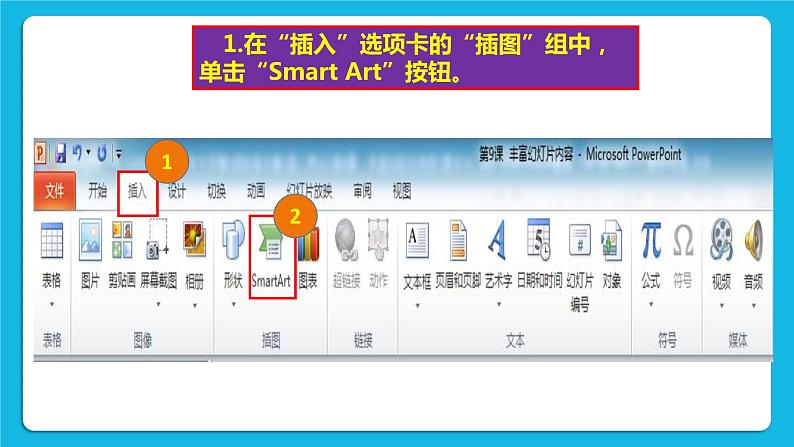
小学信息技术浙摄影版(2020)四年级下册第二单元 制作演示文稿第9课 丰富幻灯片内容多媒体教学ppt课件
展开前面我们学习了有关演示文稿的知识,知道了如何规划演示文稿,如何在幻灯片中输入文字和插入图片。当然,幻灯片里面的内容不只有文字和图片,这节课我们继续学习演示文稿,进一步丰富幻灯片的内容。
怎样让幻灯片清楚地呈现重要内容?
可以用图示、图表来凸显。
一、创建Smart Art图形
Smart Art图形是在幻灯片内建立的逻辑图表。
创建Smart Art图形时,有“流程”“关系”等不同的类型可供选择,“层次结构”每种类型下还有多种不同的布局。
1.在“插入”选项卡的“插图”组中, 单击“Smart Art”按钮。
2.在弹出的“选择Smart Art图形” 对话框中,选择合适的列表,并单击“确定”按钮。
3.在文本处输入文字,并适当调整颜色、大小等。
1.在“插入”选项卡的“插图”组中,单击“形状”按钮选择所需形状。
2.将形状放置到幻灯片中,添加文字并做合适的设置。
3.根据需要,继续添加形状并适当调整各形状的位置。
幻灯片上的图表被选中时,出现“图表工具”,如下图
幻灯片上的图表被选中时,出现“图表工具”,如下图
只要选中两个及两个以上的图形,就可以对选中的图形对象进行“合并形状”运算。
“合并形状”运算包括联合、组合、拆分、相交、剪除五种类型。
幻灯片上的艺术字被选中时,出现“绘图工具”,如下图
1.插入图片,输入需要填充的文字,并设置好文字的字体、字号等。
2.将文字放在图片上,并调整位置,确定好要填充的部分。
先选中图片,按住“Ctrl键”,再选中文本。
4.单击“格式” 选项卡中“插入形状” 组的“合并形状” 按钮。
5. 选择“合并形状”中的“相交(Ⅰ)选项,即可得到精彩的艺术字效果。
“合并形状”工具太神奇了!
1.制作一份演示文稿,里面包括插入自选图形、个性化艺术字、图表等内容。
小学信息技术浙摄影版(2020)四年级下册第5课 美妙音乐剪辑教课内容课件ppt: 这是一份小学信息技术浙摄影版(2020)四年级下册<a href="/xx/tb_c4020857_t3/?tag_id=26" target="_blank">第5课 美妙音乐剪辑教课内容课件ppt</a>,共31页。PPT课件主要包含了新知导入,新知讲解,认识媒体播放器,合作探究,保存音频,课堂练习,课堂总结,总结本节课所学内容,作业布置等内容,欢迎下载使用。
信息技术四年级下册第9课 丰富幻灯片内容一等奖课件ppt: 这是一份信息技术四年级下册第9课 丰富幻灯片内容一等奖课件ppt,文件包含第9课丰富幻灯片内容pptx、第9课丰富幻灯片内容docx等2份课件配套教学资源,其中PPT共34页, 欢迎下载使用。
小学信息技术浙摄影版(2020)五年级下册第二单元 算法与程序设计第7课 询问交互示范课ppt课件: 这是一份小学信息技术浙摄影版(2020)五年级下册第二单元 算法与程序设计第7课 询问交互示范课ppt课件,共5页。PPT课件主要包含了问答游戏等内容,欢迎下载使用。













